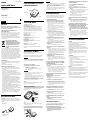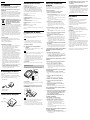Sony SMU-M10 Manuale del proprietario
- Categoria
- Topi
- Tipo
- Manuale del proprietario
La pagina si sta caricando...

Caratteristiche tecniche
Connettore: Connettore USB
Risoluzione del sensore: 800 punti/pollice
Sistema operativo supportato: Windows Vista
®
Home Basic,
Windows Vista
®
Home Premium, Windows Vista
®
Business,
Windows Vista
®
Ultimate, Windows
®
XP Media Center Edition
2005, Windows
®
XP Media Center Edition 2004, Windows
®
XP
Professional, Windows
®
XP Home Edition, Windows
®
2000 SP3
Mac OS X Versione 10.2, 10.3, 10.4, 10.5
(preinstallato)
Lunghezza del cavo: Circa 0,65 m
Temperatura di utilizzo: Da 5 °C a 35 °C
Umidità di utilizzo: Dal 20% all’80% (senza formazione di
condensa)
Temperatura di deposito: Da -10 °C a 60 °C
Umidità di deposito: Dal 10% al 90% (senza formazione di
condensa)
Dimensioni: Circa 54 × 15 × 71 mm (l/a/p)
Peso: Circa 50 g (cavo incluso)
Il design e le caratteristiche tecniche sono soggetti a modifiche senza
preavviso.
Collegamento del mouse
È possibile utilizzare il mouse collegandolo ad una porta USB del
computer.
Collegare il mouse ad una porta USB del computer. Il mouse viene
riconosciuto dal computer ed è pronto l’uso.
Note
• Durante il collegamento del mouse al computer o all’avvio del
computer, non spostare il mouse finché non è stato individuato.
• Non effettuare il collegamento a un computer tramite un hub USB.
1 Avviare il computer.
2 Collegare il mouse ad una porta USB del
computer.
Il computer riconosce automaticamente il mouse, che è dunque
possibile iniziare ad utilizzare.
Note
•È possibile che con alcuni computer sia necessario installare il disco del
sistema operativo. In tal caso, seguire le istruzioni mostrate sul
computer.
•A seconda dello stato del computer o del sistema operativo, è possibile
che il funzionamento del mouse diventi instabile o impossibile. In tal
caso, consultare la sezione “Guida alla soluzione dei problemi”.
• Una volta scollegato il mouse dalla porta USB, attendere circa cinque
secondi prima di ricollegarlo. Se viene ricollegato immediatamente, è
possibile che non venga riconosciuto.
z Suggerimento
È possibile collegare o scollegare il mouse senza spegnere il computer.
Regolazione del cavo
È possibile avvolgere il cavo e la spina come mostrato di seguito.
z Suggerimento
È possibile regolare la lunghezza del cavo da utilizzare in base al numero
di giri effettuati per avvolgere il cavo.
Al momento dell’avvolgimento del cavo, far passare il
cavo nella cavità posta sulla parte superiore del corpo
come mostrato.
Note
• Il cavo deve essere avvolto lungo la scanalatura attorno al corpo del
mouse, facendo in modo che non si allenti. Se il cavo si allenta,
potrebbero verificarsi problemi di funzionamento.
• Non tirare il cavo con eccessiva forza, onde evitare di causare danni.
• Non avvolgere il cavo attorno al corpo del mouse, onde evitare di
lasciare segni sulla parte morbida del corpo o di danneggiare i pulsanti.
Guida alla soluzione dei
problemi
Se utilizzando il mouse si dovesse verificare uno dei problemi
riportati di seguito, consultare la presente guida per risolverlo. Se il
problema persiste, rivolgersi ad un rivenditore Sony.
Il mouse non funziona.
❒ Il mouse non viene riconosciuto dal computer
attraverso la porta USB a cui è collegato.
c Se il computer in uso è dotato di più porte USB, tentare collegando
il mouse ad un’altra porta USB.
Una volta scollegato il mouse dalla porta USB, ricollegarlo dopo
circa cinque secondi.
c Spegnere il computer con il mouse collegato, quindi accenderlo di
nuovo dopo circa 30 secondi.
Se il mouse continua a non funzionare, ripetere più volte questa
procedura.
❒ Il sensore ottico non funziona correttamente.
c Considerate le particolarità proprie del mouse ottico, non
utilizzarlo su vetro, specchi o superfici lucide in quanto non
funzionerebbe correttamente. Utilizzare il mouse con un apposito
tappetino o simili.
❒ Il connettore USB non è collegato correttamente.
c Dopo avere chiuso tutte le applicazioni, ricollegare il connettore
USB.
Una volta scollegato il mouse dalla porta USB, ricollegarlo dopo
circa cinque secondi.
❒ Il mouse è collegato tramite un hub USB o una tastiera.
c Collegare il mouse direttamente al computer.
❒ La porta USB viene disattivata dal computer. [Per
Windows]
c Eseguire la seguente procedura utilizzando la tastiera o un altro
mouse funzionante. Fare doppio clic sull’icona [Sistema] del
[Pannello di controllo], quindi fare clic su [Gestione periferiche].
Se al posto dell’icona del dispositivo USB o del mouse viene
visualizzato [!], selezionare [!] e fare clic su [Elimina], quindi
riavviare il computer.
❒ La porta USB viene disattivata nelle impostazioni BIOS.
[Per Windows]
c Verificare le impostazioni BIOS predefinite del computer in uso. È
possibile che la porta USB sia stata disattivata. Attivare la porta
USB del computer attenendosi al manuale e documenti simili.
Collegando il mouse al computer, viene visualizzato
[Installazione guidata nuovo hardware]. [Per
Windows]
❒ Il computer è dotato di più porte USB.
c A seconda del computer, il driver USB può essere installato per
ciascuna porta. In [Installazione guidata nuovo hardware], fare clic
su [Annulla] e ricollegare il mouse alla porta USB per cui è già
stato installato il driver. Diversamente, installare il driver per tutte
le porte USB a cui si desidera collegare il mouse.
Il puntatore talvolta non si muove anche se il mouse
funziona.
❒ Il mouse si trova nel modo di scorrimento automatico.
c Per uscire da questo modo, premere la rotellina.
❒ Il sensore ottico non funziona correttamente.
c Considerate le particolarità proprie del mouse ottico, non
utilizzarlo su vetro, specchi o superfici lucide in quanto non
funzionerebbe correttamente. Utilizzare il mouse con un apposito
tappetino o simili.
Premendo i pulsanti del mouse non viene eseguita
alcuna operazione.
❒ Il connettore USB non è collegato correttamente.
c Dopo avere chiuso tutte le applicazioni, ricollegare il connettore
USB.
❒ Il mouse non supporta il sistema operativo del
computer.
c Utilizzare un sistema operativo supportato dal mouse.
La funzione di scorrimento non è disponibile.
❒ Il mouse non supporta il sistema operativo del
computer.
c Utilizzare un sistema operativo supportato dal mouse.
❒ È stata aperta un’applicazione che non supporta le
funzioni di scorrimento.
c Alcune applicazioni non supportano le funzioni di scorrimento.
Non è possibile impostare la velocità del puntatore
sui computer portatili.
❒ La priorità viene assegnata al dispositivo di puntamento
incorporato nel computer portatile. Pertanto, potrebbe
non essere possibile effettuare l’impostazione con il
mouse collegato a una porta USB.
Le impostazioni delle proprietà del mouse sono
disattivate. [Per Windows]
❒ Alle porte USB sono collegati più mouse.
c Scollegare tutti i mouse ad eccezione del presente.
❒ È installato il driver del software di un altro mouse.
c Disinstallare il driver, quindi riavviare il computer. Le
impostazioni delle proprietà del mouse del sistema diventano
effettive. Per ulteriori informazioni sulle modalità di
disinstallazione, consultare il manuale e documenti simili del
driver del software.
È possibile che eventuali funzioni touchpad vengano disattivate se
è in uso un computer portatile.
Nonostante venga ruotata la rotellina, la funzione di
zoom non è disponibile.
❒ L’applicazione non supporta la funzione di zoom.
c La funzione di zoom non può essere utilizzata con le applicazioni
che non la supportano.
Italiano
ATTENZIONE
Per evitare il pericolo di incendi o scosse elettriche, non
esporre l’apparecchio alla pioggia o all’umidità.
Nota per i clienti nei paesi in cui sono in vigore le
Direttive UE
Il presente apparecchio è un prodotto di Sony Corporation 1-7-1
Konan, Minato-ku, Tokyo, Giappone. Il Rappresentante Autorizzato
per EMC e per la sicurezza del prodotto è Sony Deutschland GmbH,
Hedelfinger Strasse 61, 70327 Stuttgart, Germania. Per qualsiasi
questione riguardante l’assistenza o la garanzia, rivolgersi agli
indirizzi che si trovano nei documenti di assistenza o di garanzia.
Trattamento del dispositivo elettrico od
elettronico a fine vita (applicabile in tutti
i paesi dell’Unione Europea e in altri
paesi europei con sistema di raccolta
differenziata)
Questo simbolo sul prodotto o sulla confezione indica
che il prodotto non deve essere considerato come un normale rifiuto
domestico, ma deve invece essere consegnato ad un punto di raccolta
appropriato per il riciclo di apparecchi elettrici ed elettronici.
Assicurandovi che questo prodotto sia smaltito correttamente, voi
contribuirete a prevenire potenziali conseguenze negative per
l'ambiente e per la salute che potrebbero altrimenti essere causate dal
suo smaltimento inadeguato. Il riciclaggio dei materiali aiuta a
conservare le risorse naturali. Per informazioni più dettagliate circa il
riciclaggio di questo prodotto, potete contattare l'ufficio comunale, il
servizio locale di smaltimento rifiuti oppure il negozio dove l'avete
acquistato.
Assistenza clienti
Accedendo all’URL riportato di seguito, è possibile ottenere
informazioni aggiornate sull’assistenza per il mouse e consultare la
sezione delle domande frequenti.
http://www.sonybiz.net/pcperipherals
Informazioni sul copyright
– Microsoft, Windows e Windows Vista sono marchi registrati di
Microsoft Corporation negli Stati Uniti e/o in altri paesi.
– Mac OS è un marchio di fabbrica di Apple Computer, Inc.
registrato negli Stati Uniti e in altri paesi.
– Tutti gli altri nomi di società e prodotti sono marchi di fabbrica o
marchi di fabbrica registrati dei rispettivi proprietari. I simboli ™
e ® non vengono riportati nel presente manuale.
– Le leggi sulla protezione del copyright vietano la riproduzione
totale o parziale del software in dotazione con il presente mouse o
del manuale ad esso allegato, nonché il noleggio del software
stesso senza previo consenso del proprietario del copyright.
– In nessun caso SONY potrà essere ritenuta responsabile per
eventuali danni finanziari o perdite di profitti, inclusi i reclami
avanzati da terzi, causati dall’uso del software in dotazione con il
presente mouse.
– Nel caso di problemi con il presente prodotto dovuti a difetti di
produzione, SONY provvederà alla sostituzione dello stesso.
SONY non potrà tuttavia essere ritenuta responsabile di altri
problemi.
– Non è possibile utilizzare il software fornito con il presente mouse
con apparecchi diversi da quello per cui è stato progettato.
– Si noti che, per garantire una sempre migliore qualità, le
caratteristiche tecniche del software in dotazione con il mouse
sono soggette a modifiche senza preavviso.
Disimballaggio del mouse
Prima di utilizzare il prodotto, controllare il contenuto della
confezione.
Qualora uno degli elementi non fosse presente nella confezione,
rivolgersi al rivenditore Sony presso cui è stato effettuato l’acquisto
oppure a un rappresentante locale dell’assistenza Sony.
• Mouse SMU-M10
• Istruzioni per l’uso (4)
• Scheda di garanzia (1)
Identificazione delle parti
Rotellina
Pulsante destro
Pulsante sinistro
Nonostante il mouse sia in uso, lo schermo è scuro
o il computer entra nei modi di attesa o di
sospensione.
❒ A seconda dell’apparecchio USB utilizzato, il computer
potrebbe entrare nei modi di attesa o di sospensione
anche se l’apparecchio è in uso.
c Per evitare che sul computer portatile venga attivato uno di questi
modi, modificare le impostazioni di gestione dell’alimentazione
del computer. Per ulteriori informazioni, consultare il manuale o la
documentazione in linea del computer portatile.
c Toccare il touchpad o premere un tasto qualsiasi per uscire da
questi modi.
Precauzioni
Attenzione
Osservare le seguenti precauzioni, onde evitare danni alla salute.
L’uso prolungato del presente prodotto potrebbe causare
l’affaticamento del polso o del braccio.
Se durante l’uso si avverte dolore, interrompere immediatamente e
fare una pausa. Se il dolore persiste anche in seguito a pause
prolungate, consultare un medico.
Sicurezza
Nel caso in cui oggetti solidi o sostanze liquide penetrassero
all’interno del rivestimento, scollegare il mouse USB e farlo
controllare da personale qualificato prima di continuare a utilizzarlo.
Installazione
Non collocare il mouse USB nei seguenti luoghi:
• Su superfici instabili
• Su tappeti e simili
• In luoghi estremamente umidi o insufficientemente ventilati
• In luoghi soggetti a polvere eccessiva
• In luoghi esposti a luce solare diretta o calore eccessivo
• In luoghi estremamente freddi
• In un’auto con i finestrini chiusi
Funzionamento
Se il mouse USB viene spostato direttamente da un luogo freddo ad
uno caldo o se viene collocato in un ambiente estremamente umido, è
possibile che al suo interno si formi della condensa. Se ciò dovesse
verificarsi, è possibile che il mouse non funzioni correttamente.
In tal caso, attendere circa 30 minuti affinché la condensa evapori. Se
il mouse non funziona correttamente dopo un’ora, rivolgersi ad un
rivenditore Sony.
Sony non potrà essere ritenuta responsabile per eventuali problemi di
funzionamento o di altro tipo dovuti all’uso del mouse.
Cavità
Cavo
Cavo
-
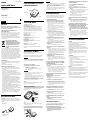 1
1
-
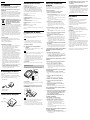 2
2
Sony SMU-M10 Manuale del proprietario
- Categoria
- Topi
- Tipo
- Manuale del proprietario
in altre lingue
- Deutsch: Sony SMU-M10 Bedienungsanleitung